Το Loom είναι ένα από τα πιο συχνά χρησιμοποιούμενα εργαλεία για τη δημιουργία ενός σεμιναρίου, την εγγραφή διαδικτυακών συσκέψεων ή τη λήψη κάμερας web ή μικροφώνου. Ως συσκευή εγγραφής οθόνης πολλαπλών πλατφορμών, το Loom διαθέτει λογισμικό επιτραπέζιου υπολογιστή για Windows και Mac, επέκταση Chrome και εφαρμογές για iOS και Android. Μερικοί χρήστες πιστεύουν ότι είναι εύκολο στη χρήση και την κοινή χρήση εγγραφών, ενώ κάποιοι το βρίσκουν άβολο για την εξάρτησή του από τον Ιστό. Για συχνές συσκευές εγγραφής οθόνης, το Loom απαιτεί συνδρομή για απεριόριστη εγγραφή βίντεο. Αξίζει όμως τα λεφτά του; Δοκιμάσαμε την έκδοση για υπολογιστές των Windows και θα παρουσιάσουμε τις δυνατότητες, τα πλεονεκτήματα και τα μειονεκτήματά της, την απόδοση κατά την εγγραφή και την ποιότητα βίντεο και ήχου. Διαβάστε παρακάτω για να μάθετε αν Εγγραφή οθόνης Loom είναι η σωστή επιλογή για εσάς.
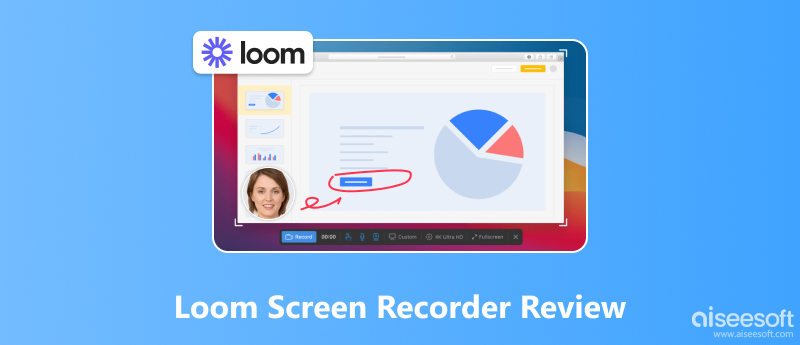
Το Loom μπορεί να καταγράψει γρήγορα την πλήρη οθόνη σας, μια προσαρμοσμένη περιοχή ή ένα παράθυρο με ή χωρίς ήχο συστήματος ή μικροφώνου. Έχει μια πολύ απλή διεπαφή που επιτρέπει στους αρχάριους να ξεκινήσουν την εγγραφή με ένα κλικ. Αν και είναι λογισμικό επιτραπέζιου υπολογιστή, οι δυνατότητες του βασίζονται κυρίως στον ιστό. Μετά την εγγραφή ή τη λήψη ενός στιγμιότυπου οθόνης, θα ανεβάσει αυτόματα το βίντεο ή το στιγμιότυπο οθόνης στον ιστότοπό του, όπου μπορείτε να επεξεργαστείτε και να μοιραστείτε το αρχείο με άλλους στο διαδίκτυο. Το μοναδικό μέρος του Loom είναι ότι σας επιτρέπει να προσκαλείτε συμπαίκτες να προβάλουν, να επεξεργαστούν και να αφήσουν σχόλια στα ηχογραφημένα αρχεία. Εκτός από τη βασική εγγραφή οθόνης βίντεο, το Loom προσφέρει μερικές πιο προηγμένες λειτουργίες που μπορούν να απλοποιήσουν τη ροή εργασίας σας.
Χαρακτηριστικά
Εργαλεία επεξεργασίας: Μπορείτε να προσθέσετε σχολιασμούς με ένα εργαλείο σχεδίασης κατά την εγγραφή. Μετά την εγγραφή, μπορείτε να περικόψετε ή να συρράψετε βίντεο και να προσθέσετε έναν σύνδεσμο και μια μικρογραφία.
Απομαγνητοφώνηση: Μπορεί να ανιχνεύσει αυτόματα την ηχητική ομιλία στο βίντεο και να δημιουργήσει μια μεταγραφή για να επεξεργαστείτε το βίντεο γρήγορα.
Εργαλεία βελτίωσης: Μπορείτε να χρησιμοποιήσετε αυτόματο φωτισμό, φίλτρο θορύβου φόντου, εργαλείο αφής και σίγαση λέξεων πλήρωσης για να βελτιώσετε την ποιότητα βίντεο και ήχου.
Σημειώσεις ομιλητή: Ο ομιλητής μπορεί να γράψει προτροπές ή περιγράμματα στη σημείωση, η οποία είναι ορατή μόνο στον ομιλητή.
Συνεργασία ομάδας: Τα μέλη της ομάδας μπορούν να λάβουν σχόλια και emoji από άλλα μέλη, να επεξεργαστούν το βίντεο μαζί και να το μοιραστούν μέσω συνδέσμου, ηλεκτρονικού ταχυδρομείου ή μέσων κοινωνικής δικτύωσης.
Screenshot: Μπορείτε να τραβήξετε ένα πλήρες στιγμιότυπο οθόνης ή μια προσαρμοσμένη περιοχή της οθόνης σας.
PROS
CONS
Χρησιμοποιήσαμε το Loom για την εγγραφή βίντεο οθόνης 10 λεπτών με ποιότητα βίντεο 1080p. Κατά τη διάρκεια της ηχογράφησης, ο Loom λειτούργησε καλά χωρίς καθυστερήσεις ή παγώματα. Όταν σταματήσαμε την εγγραφή, άνοιξε αυτόματα το πρόγραμμα περιήγησης και ανέβασε το βίντεο. Η ταχύτητα ανοίγματος του βίντεο ήταν πιο αργή σε σύγκριση με άλλες συσκευές εγγραφής οθόνης επιτραπέζιου υπολογιστή. Όταν κάναμε προεπισκόπηση του βίντεο και περάσαμε στο τελευταίο μέρος, χρειάστηκε λίγος χρόνος για να φορτώσει. Μπορεί να χρειαστεί περισσότερος χρόνος εάν η σύνδεσή σας στο Διαδίκτυο δεν είναι σταθερή.
Σύμφωνα με τη δοκιμή μας, το εγγεγραμμένο βίντεο 1080p είναι καθαρό και η αναπαραγωγή του είναι ομαλή, χωρίς σπασίματα ή κλείσιμο. Για χρήστες επί πληρωμή, μπορεί να είναι α Συσκευή εγγραφής 4K για να καταγράψετε κρυστάλλινο περιεχόμενο οθόνης. Στο παράθυρο προεπισκόπησης, μπορείτε να το παίξετε με διαφορετικές ταχύτητες, που κυμαίνονται από 0.8× έως 2.5×. Όσον αφορά τον ήχο, μπορείτε να χρησιμοποιήσετε το φίλτρο θορύβου για να αφαιρέσετε τον θόρυβο του περιβάλλοντος και να έχετε καλύτερη ποιότητα ήχου.
| Πακέτο Φιλοξενίας | μίζα | Business |
| Τιμή | Δωρεάν. | 15.00 $/μήνα. 12.50 $/μήνα (ετησίως). |
| Βίντεο/Άτομο | Μέχρι 25. | Απεριόριστος. |
| Μήκος βίντεο | 5 λεπτά/βίντεο. | Απεριόριστος. |
| Ποιότητα βίντεο | Έως 720p. | Έως 4K. |
| Screenshot | Απεριόριστος. | Απεριόριστος. |
| Φίλτρο θορύβου | Ναί. | Ναί. |
| Επεξεργασία από μεταγραφή | Όχι. | Ναί. |
| Αφαίρεση υδατογραφήματος | Όχι. | Ναί. |
| Εργαλεία σχεδίασης | Όχι. | Ναί. |
| Εισαγωγή & Λήψη | Όχι. | Ναί. |
| καμβάς | Όχι. | Ναί. |
Με το Loom, μπορείτε να ηχογραφήσετε ζωντανές ροές, δημιουργία διαδικτυακών μαθημάτων, φτιάξτε μαθήματα κ.λπ. Αυτό το μέρος σάς δείχνει πώς να χρησιμοποιήσετε το Loom για να εγγράψετε ένα βίντεο.
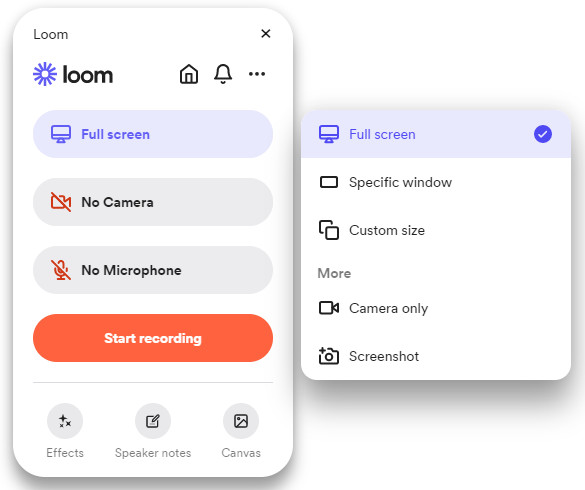
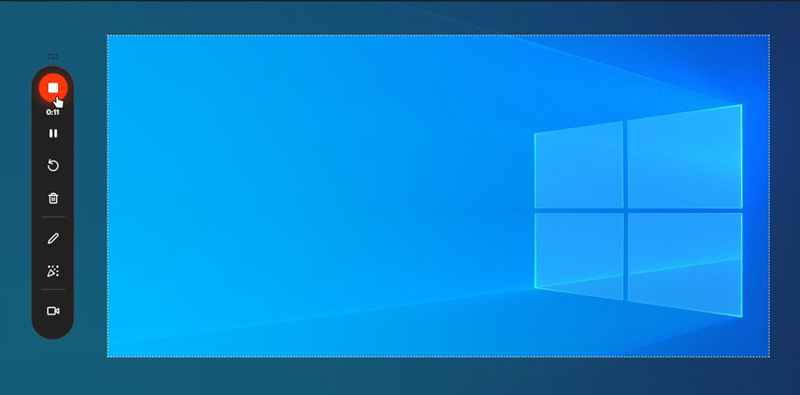
Γιατί το Loom δεν μπορεί να εγγράψει ήχο υπολογιστή;
Κατά τη διάρκεια της δοκιμής εγγραφής στην οθόνη βίντεο Loom, διαπιστώσαμε ότι το εγγεγραμμένο βίντεο δεν περιελάμβανε τον ήχο του συστήματος. Αυτό συμβαίνει επειδή ο ήχος του συστήματος ήταν απενεργοποιημένος στο Loom από προεπιλογή. Εάν αντιμετωπίσατε το ίδιο πρόβλημα, μεταβείτε στις Ρυθμίσεις > Βίντεο και ήχος και επιλέξτε Χρήση ήχου συστήματος. Ωστόσο, δεν μπορείτε να εγγράψετε τον ήχο του συστήματος μόνος του, καθώς δεν υποστηρίζει τη δυνατότητα.
Εάν χρειάζεστε μια συσκευή εγγραφής οθόνης που βασίζεται πραγματικά στην επιφάνεια εργασίας ή δεν θέλετε οι εγγραφές σας να γίνονται δημόσιες, Aiseesoft οθόνη εγγραφής πρέπει να είναι η τέλεια επιλογή σας. Μπορείτε να εγγράψετε και να επεξεργαστείτε το βίντεο της οθόνης σας εξ ολοκλήρου τοπικά στον υπολογιστή σας. Σε σύγκριση με το Loom, το Aiseesoft Screen Recorder παρέχει περισσότερα εργαλεία σχεδίασης και επεξεργασίας και επιλογές στιγμιότυπων οθόνης. Μπορείτε εύκολα να τραβήξετε ένα στιγμιότυπο οθόνης με κύλιση ή ένα στιγμιότυπο οθόνης αναδυόμενου παραθύρου και να το επεξεργαστείτε με πολλά εργαλεία. Δεδομένου ότι δεν βασίζεται στο Διαδίκτυο, μπορείτε να απολαύσετε μια ομαλή και απρόσκοπτη ροή εργασίας κατά την εγγραφή. Δείτε περισσότερες δυνατότητες σχετικά με την καλύτερη εναλλακτική λύση Loom Screen Recorder και μάθετε πώς να τη χρησιμοποιείτε.

Λήψεις
100% ασφαλής. Χωρίς διαφημίσεις.
100% ασφαλής. Χωρίς διαφημίσεις.



Πόσο καιρό μπορείτε να ηχογραφήσετε στο Loom;
Οι δωρεάν χρήστες μπορούν να εγγράψουν μόνο πέντε λεπτά για κάθε βίντεο. Εάν έχετε κάνει αναβάθμιση στο επιχειρηματικό σχέδιο, μπορείτε να εγγράψετε βίντεο χωρίς όρια.
Είναι ο Loom καλή συσκευή εγγραφής οθόνης;
Ναί. Το Loom είναι μια εύχρηστη συσκευή εγγραφής οθόνης ιδανική για βασικές εργασίες εγγραφής οθόνης και ομαδική συνεργασία. Ωστόσο, απαιτεί σταθερή σύνδεση στο Διαδίκτυο. Εάν θέλετε να ηχογραφήσετε και να επεξεργαστείτε εγγραφές τοπικά, υπάρχουν καλύτερες επιλογές από το Loom. Μπορείτε να δοκιμάσετε άλλες συσκευές εγγραφής οθόνης εκτός σύνδεσης, όπως το Aiseesoft Screen Recorder.
Είναι ασφαλές το Loom Screen Recorder;
Το Loom είναι μια ασφαλής συσκευή εγγραφής οθόνης χωρίς κακόβουλο λογισμικό ή adware. Αλλά ανεβάζει όλες τις εγγραφές σας στο cloud. Εάν θέλετε περισσότερο απόρρητο, μπορείτε να χρησιμοποιήσετε το Aiseesoft Screen Recorder, το οποίο σας επιτρέπει να εγγράψετε και να επεξεργαστείτε την εγγραφή σας εκτός σύνδεσης.
Τι είναι η εγγραφή Loom;
Το Loom μπορεί να εγγράψει την οθόνη, την κάμερα web και το μικρόφωνό σας. Μπορείτε να χρησιμοποιήσετε το Loom για να καταγράψετε διαδικτυακά μαθήματα, συσκέψεις, ζωντανές ροές, έγγραφα, ιστοσελίδες και πολλά άλλα πράγματα στην οθόνη σας.
Γιατί δεν ηχογραφεί το Loom;
Για χρήστες Mac, μεταβείτε στις Προτιμήσεις συστήματος > Ασφάλεια και απόρρητο > Κάμερα, Μικρόφωνο, Εγγραφή οθόνης και επιτρέψτε στο Loom να έχει πρόσβαση σε αυτές τις λειτουργίες. Για χρήστες Windows, μπορείτε να επανεκκινήσετε το πρόγραμμα ή τον υπολογιστή ή να προσπαθήσετε να εγκαταστήσετε ξανά το Loom.
Συμπέρασμα
Εγγραφή οθόνης Loom μοιάζει περισσότερο με ένα εργαλείο επικοινωνίας με άλλους μέσω μηνυμάτων βίντεο. Είναι εύκολο και γρήγορο για οποιονδήποτε να εγγράψει και να μοιραστεί το βίντεο με άλλους στο διαδίκτυο. Επιπλέον, τα πολυάριθμα εργαλεία ομαδικής εργασίας του κάνουν την αλληλεπίδραση πιο αποτελεσματική. Ωστόσο, φαίνεται λιγότερο επαγγελματικό και σταθερό λόγω των λίγων εργαλείων σχεδίασης και επεξεργασίας και της βαθιάς εξάρτησής του από το Διαδίκτυο. Έτσι, προτείνουμε το Aiseesoft Screen Recorder, το οποίο μπορεί να λειτουργήσει καλά εκτός σύνδεσης και προσφέρει πιο εξατομικευμένες επιλογές για εγγραφή οθόνης.

Το Aiseesoft Screen Recorder είναι το καλύτερο λογισμικό εγγραφής οθόνης για την καταγραφή οποιασδήποτε δραστηριότητας όπως διαδικτυακά βίντεο, κλήσεις κάμερας web, παιχνίδι σε Windows / Mac.
100% ασφαλής. Χωρίς διαφημίσεις.
100% ασφαλής. Χωρίς διαφημίσεις.